修补程序管理
修补程序管理有助于确保系统和应用程序保持安全,防范已知漏洞和漏洞利用。修补程序管理部分列出了修复已检测到的漏洞的所有可用修补程序,并通过自动软件更新使修复过程更容易。使用修补选项,可以及时确保使用最新安全修补程序更新端点。
先决条件 要查看和启用 ESET 漏洞和修补程序管理,请确保您有以下层之一: •ESET PROTECT Elite •ESET PROTECT Complete •ESET PROTECT MDR •ESET PROTECT MDR Ultimate 您可以在运行以下产品的计算机上启用 ESET 漏洞和修补程序管理: •ESET Management 服务器代理版本 10.1+ •ESET Endpoint Security for Windows 版本 10.1+ •ESET Endpoint Antivirus for Windows 版本 10.1+ •ESET Server Security for Microsoft Windows Server 版本 11.0+ •ESET Mail Security for Microsoft Exchange Server 11.0+ •ESET Security for Microsoft SharePoint Server 11.0+ •ESET Endpoint Security for macOS 版本 8.0+ •ESET Endpoint Antivirus for Linux 版本 11.0+(修补程序管理从版本 12.0 开始提供)。 当前仅以下操作系统支持漏洞检测: ✓Ubuntu Desktop 20.04 LTS ✓Ubuntu Desktop 22.04 LTS ✓Ubuntu Desktop 24.04 LTS ✓Red Hat Enterprise Linux 8,其中安装了受支持的桌面环境 ✓Red Hat Enterprise Linux 9,其中安装了受支持的桌面环境 ✓Linux Mint 20 ✓Linux Mint 21.1, Linux Mint 21.2 •ESET Server Security for Linux 版本 11.0+(修补程序管理从版本 12.0 开始提供) |
您还可以将 ESET 漏洞和修补程序管理作为 ESET PROTECT Entry 和 ESET PROTECT Advanced 层的单独加载项进行购买。 |
使用 ARM 处理器的 Windows 设备不支持 ESET 漏洞和修补程序管理。 |
|
ESET Bridge 不影响报告漏洞。 禁用 ESET 漏洞和修补程序管理时,ESET Bridge 会阻止修补程序管理网络通信。 在托管计算机和运行 ESET Bridge 的计算机上应用漏洞和修补程序管理策略时,ESET Bridge(3 及更高版本)会通过禁用访问控制列表 (ACL) 规则来自动允许修补程序管理网络通信。ESET PROTECT 将变成允许路由所有网络通信的开放代理: •ESET PROTECT Web 控制台将在计算机详细信息中显示访问限制已禁用警报。您可以通过在 ESET Bridge 策略 > 报告中禁用报告开放代理来隐藏警报。 •我们建议设置代理身份验证以提高网络安全性。 |
在漏洞和修补程序管理激活中,修补程序管理处于启用状态。
查看修补程序管理
可以从多个位置查看修补程序管理:
•单击主菜单中的修补程序管理,以打开修补程序管理部分并查看修补程序列表
•单击计算机 > 选择详细信息 > 在漏洞和修补程序管理磁贴中,单击显示修补程序以打开修补程序管理部分
对视图分组
要对修补程序分组,请从下拉菜单中选择:
•未分组 - 默认视图
•按应用程序名称分组 - 分组后,单击应用程序行,然后单击显示设备以显示将应用修补程序的设备(计算机)
过滤视图
要进行过滤,请单击添加过滤器:
1.在某些筛选器中,您可以通过单击筛选器名称旁边的运算符图标来选择运算符(可用的运算符取决于筛选器类型):
等于或包含
不等于或不包含
大于或等于
小于或等于
2.从列表中选择一个或多个项目。键入搜索字符串,或从过滤器字段的下拉菜单中选择项目。
3.按 Enter。活动的过滤器以蓝色突出显示。
•应用程序名称 - 存在漏洞的应用程序的名称
•应用程序版本 - 导致出现漏洞的应用程序的版本
•修补程序版本 - 修补程序版本
•严重性 - 严重性级别,包括信息、警告或严重性
•计算机名称 - 受影响计算机的名称
•应用程序供应商 - 应用程序供应商的名称
侧面板(包含详细信息)
单击应用程序名称,可在侧面板中查看应用程序详细信息。应用程序预览操作:
•![]() 下一个 - 在侧面板中显示下一个应用程序详细信息
下一个 - 在侧面板中显示下一个应用程序详细信息
•![]() 上一个 - 在侧面板中显示上一个应用程序详细信息
上一个 - 在侧面板中显示上一个应用程序详细信息
•![]() 管理修补程序详细信息的内容 - 管理侧面板部分的显示方式和顺序
管理修补程序详细信息的内容 - 管理侧面板部分的显示方式和顺序
•![]() 关闭 - 关闭侧面板
关闭 - 关闭侧面板
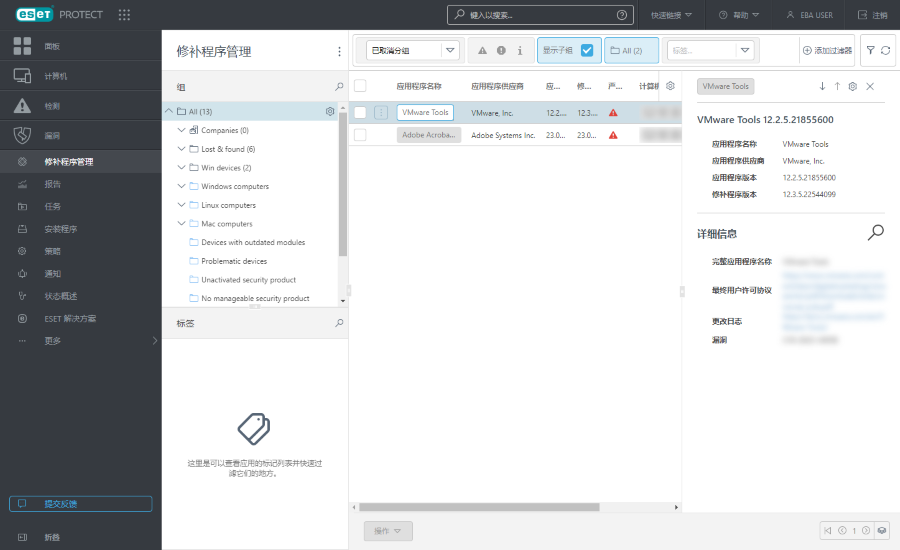
部署修补程序
可以修补仅选定的应用程序。 仅支持为每台计算机的所有用户安装的应用进行修补。目前,修补程序管理不支持修补每个用户安装的应用。 |
建议您通过策略启用自动修补程序管理。 |
您可以启用操作系统自动更新,并选择通过策略应用操作系统更新所对应的严重性级别。 ESET Endpoint Security for macOS 当前不支持操作系统扫描和修补。 |
在配置自动修补后,解决方案将在维护时段内自动修补应用程序。
某些应用程序可能会在升级后自动重新启动计算机。 |
某些应用程序(例如,TeamViewer)可以获得特定版本的许可。修改应用程序。为了避免不必要的升级,请在创建策略时设置自动修补策略 > 修补所有应用程序(排除的应用程序除外)。 |
或者,可以通过以下方式部署修补程序:
•选择要部署修补程序的应用程序 > 单击操作按钮,然后单击更新。
•要修补所有受影响设备上的应用程序,请应用按应用程序名称分组视图、选择应用程序名称行、单击![]() ,然后单击更新。
,然后单击更新。
在使用升级按钮部署修补程序后,将在更新中自动创建一个新的客户端任务应用应用程序修补程序。对于端点,将根据在策略中设置的漏洞和修补程序管理计划任务应用修补程序。对于服务器,将在 60 秒倒计时后安装修补程序,且无延后选项。
有关详细信息,请参阅漏洞和修补程序管理常见问题解答。